Excel: як використовувати index match, якщо клітинка містить текст
Ви можете використовувати функції INDEX і MATCH в Excel, щоб знайти певне значення в одному стовпці та повернути відповідне значення в іншому стовпці.
Ви можете використовувати такий синтаксис з INDEX і MATCH , щоб знайти клітинку, що містить певний текст:
=INDEX( A2:B11 ,MATCH("*Warr*", A2:A11,0 ),2)
Ця конкретна формула шукає значення в діапазоні A2:A11 , яке містить підрядок “Warr”, і повертає відповідне значення в стовпці 2 діапазону A2:B11 .
Примітка : зірочки ( * ) використовуються як символи узагальнення. Це означає, що будь-який символ може стояти до або після “Warr” у клітинці.
У наступному прикладі показано, як використовувати цей синтаксис на практиці.
Приклад: як використовувати INDEX MATCH, якщо клітинка містить текст у Excel
Припустимо, що в Excel є такий набір даних, який містить інформацію про очки, набрані баскетболістами різних команд:
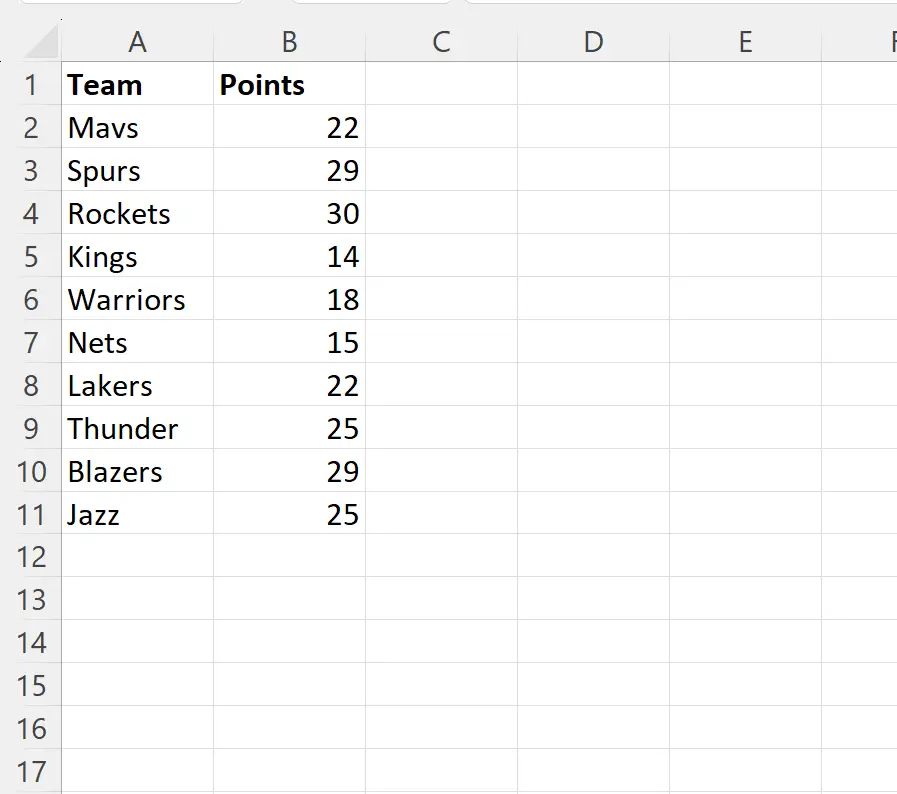
Припустімо, ми хочемо знайти підрядок “Warr” у стовпці Team і повернути відповідне значення у стовпці Points .
Для цього ми можемо ввести таку формулу в клітинку G4 :
=INDEX( A2:B11 ,MATCH("*Warr*", A2:A11,0 ),2)
На наступному знімку екрана показано, як використовувати цю формулу на практиці:
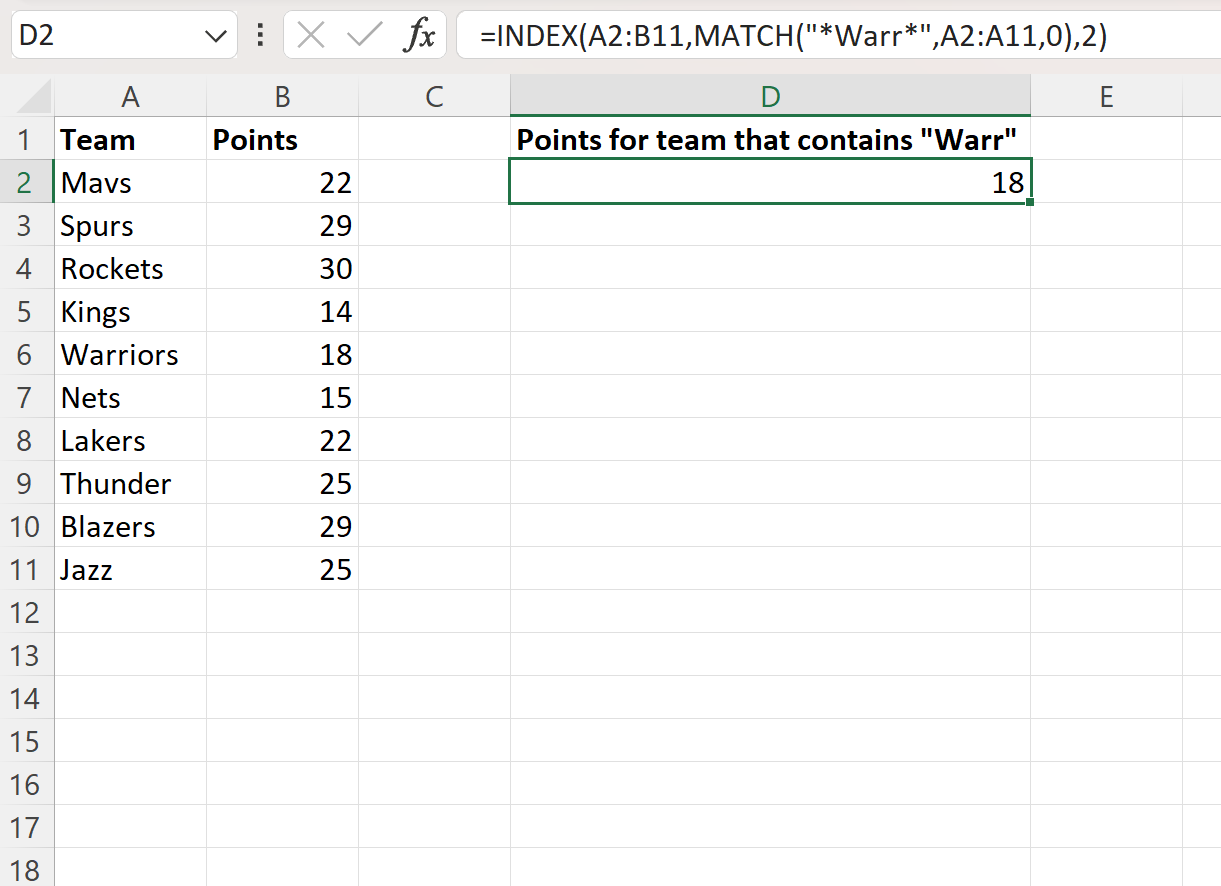
Формула повертає 18 , яке є значенням у стовпці «Очки» , яке відповідає команді з «Warr» у назві:
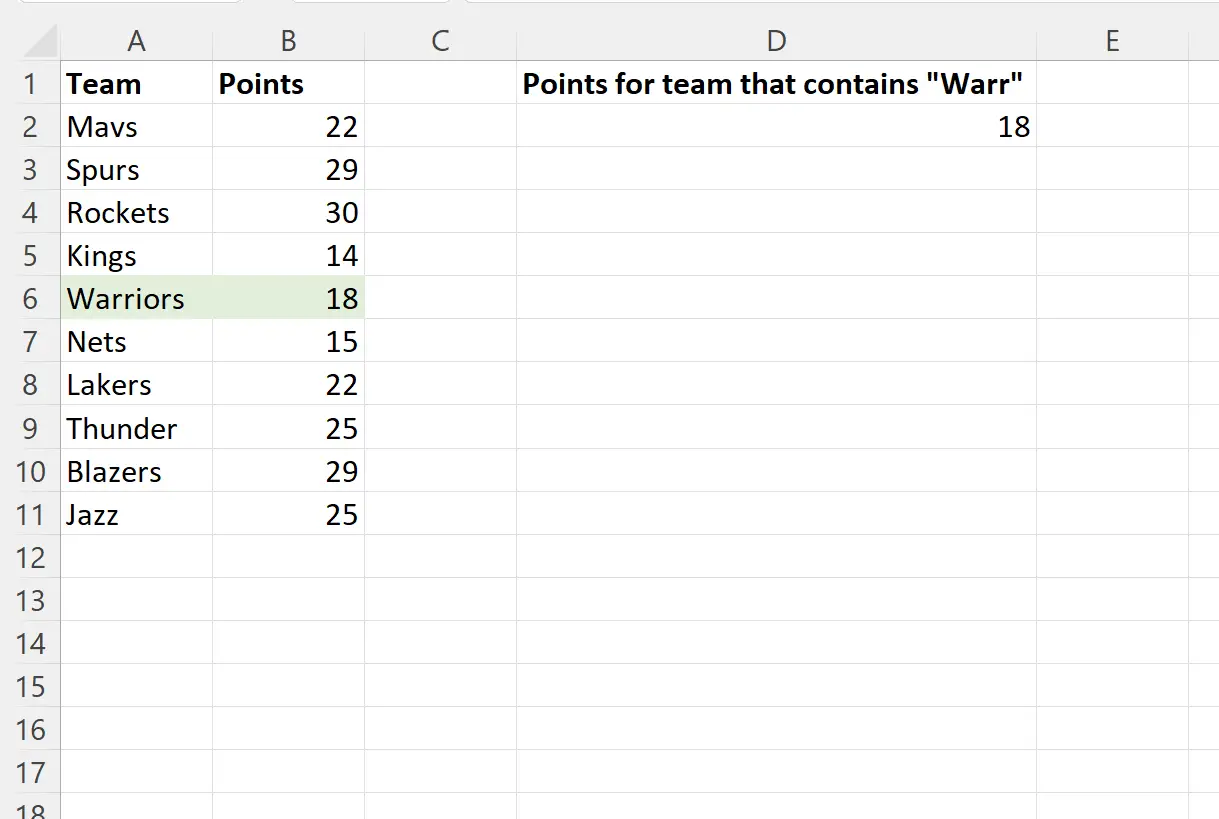
Зауважте, що ви також можете використовувати наступну формулу для пошуку повної назви команди замість просто підрядка:
=INDEX( A2:B11 ,MATCH("Warriors", A2:A11,0 ),2)
На наступному знімку екрана показано, як використовувати цю формулу на практиці:
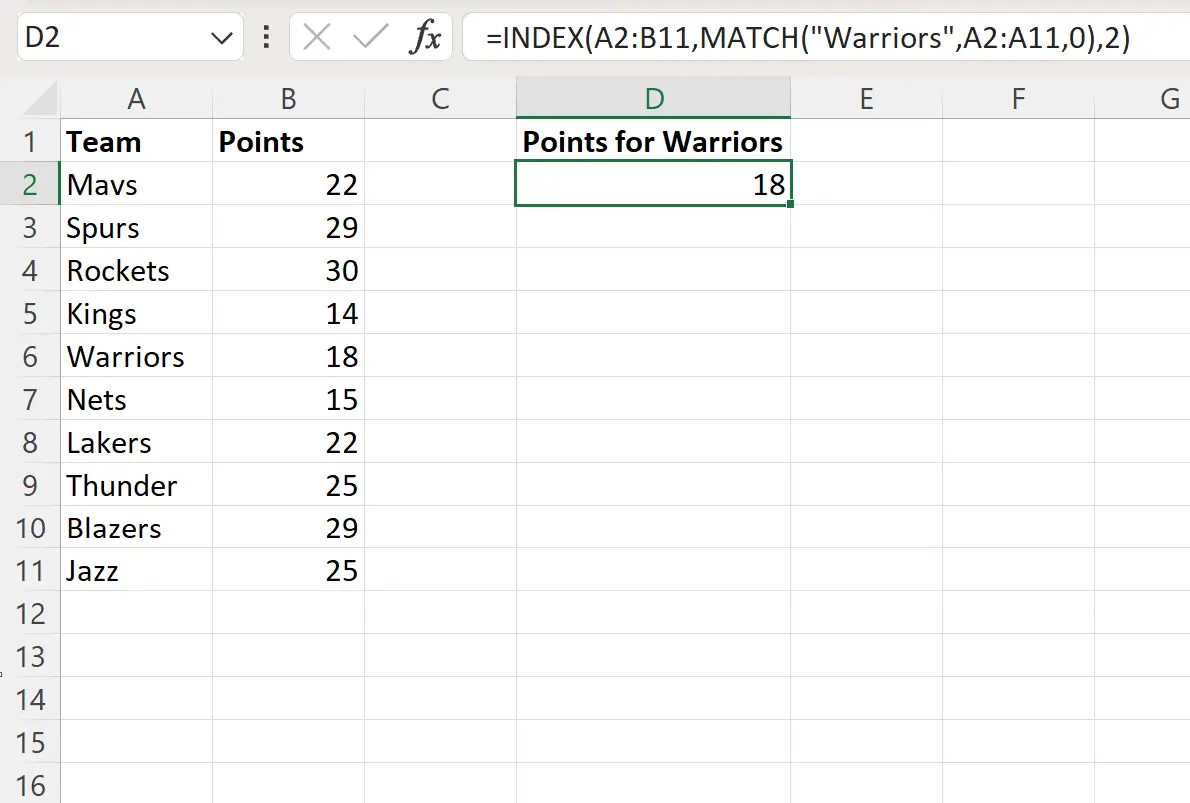
Ця формула також повертає 18 , тобто значення балів, яке відповідає Warriors.
Додаткові ресурси
У наступних посібниках пояснюється, як виконувати інші типові операції в Excel:
Excel: як використовувати функцію IF з INDEX MATCH
Excel: як використовувати SUM із INDEX MATCH
Excel: використовуйте INDEX і MATCH, щоб повернути кілька значень по вертикалі